БЕСПЛАТНО 15 ГБ Gmail Storage Hack: повысить производительность без потери файлов
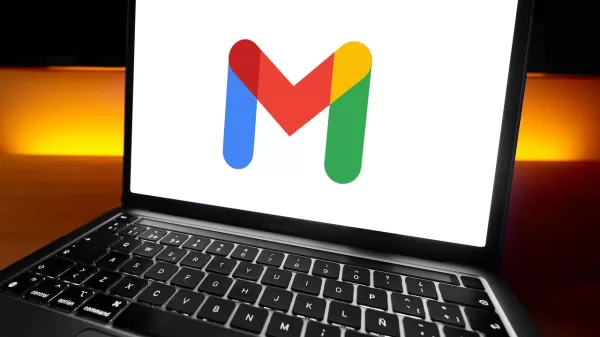
Если вы когда-либо чувствовали себя перегруженными из-за 15 ГБ бесплатного хранилища, которое предоставляется с новым аккаунтом Google, вы не одиноки. Это пространство может быстро исчезнуть, особенно потому, что оно делится с Google Drive и Google Photos. Но что, если вы могли бы начать с чистого листа, не теряя важные данные?
Представьте, что ваш почтовый ящик Gmail переполнен непрочитанными рассылками и скрытым спамом. Это распространенная проблема, но есть способ навести порядок, не теряя важные письма. С правильной стратегией вы можете сохранить то, что важно, и наслаждаться чистым началом.
Также: Что такое розетки GFCI? 5 бытовых предметов, которые не следует подключать к ним
Конечно, вы могли бы вручную очистить почтовый ящик Gmail или загрузить кучу файлов на локальный диск, но, честно говоря, это утомительная задача. И даже если вам удастся избавиться от ненужного, эти гигабайты могут снова начать накапливаться в кратчайшие сроки.
Стоит упомянуть, что Google предлагает возможность приобрести дополнительное хранилище с аккаунтом Google One. План "Basic" стоит $24 в год за 100 ГБ. Но если вы ищете бесплатное решение, вы можете создать резервную копию важных файлов и сбросить объем хранилища с помощью нескольких простых шагов.
1. Создайте резервную копию файлов, хотя бы временно
Если вы серьезно настроены сохранить письма за многие годы, разумно создать их резервную копию на компьютере или внешнем жестком диске, прежде чем переносить их обратно в облако. Это как дополнительная страховка.
Также: После того, как я освоил этот простой трюк с электронной почтой, беспорядок исчез из моего ящика
Для этого перейдите в Google Takeout и выберите "Google Photos" и/или "Drive" в качестве продуктов, которые вы хотите экспортировать, затем следуйте инструкциям. После завершения переноса вы можете удалить файлы с жесткого диска, чтобы освободить место. Учтите, этот процесс может занять некоторое время, в зависимости от количества писем и гигабайт. Например, Джейсон Чун из CNET использовал Google Takeout для тестового аккаунта Gmail с примерно 75 000 писем, и это заняло около двух часов.
2. Подготовьтесь к переносу писем Gmail в новый аккаунт
Теперь, когда у вас есть резервная копия писем, пора их перенести. Вот как это сделать:
- Войдите в свой исходный аккаунт Gmail и нажмите на значок шестеренки в правом верхнем углу. Затем выберите "Просмотреть все настройки".
- Выберите вкладку "Пересылка и POP/IMAP". Затем выберите опцию "Включить POP для всей почты". (POP означает Post Office Protocol).
- У вас будет несколько вариантов в разделе "Когда сообщения доступны через POP". Выберите "удалить копию Gmail", чтобы автоматически удалять письма из исходного аккаунта после переноса.
- Выберите "Сохранить изменения".
3. Создайте второй (архивный) аккаунт и перенесите сообщения
Теперь создайте новый аккаунт для архивации сообщений:
- Чтобы создать новый аккаунт Gmail с чистым ящиком, перейдите сюда. Это будет ваш архивный аккаунт.
- Войдите в новый архивный аккаунт, нажмите на значок шестеренки в правом верхнем углу и выберите "Просмотреть все настройки".
- Выберите вкладку "Аккаунты и импорт" вверху. Затем выберите "Добавить почтовый аккаунт" рядом с "Проверять почту с других аккаунтов".
- В появившемся окне введите название вашего исходного аккаунта Gmail, затем выберите "Далее".
- Выберите "Импортировать письма из моего другого аккаунта (POP3)", затем снова выберите "Далее".
- Введите пароль вашего исходного аккаунта Gmail.
Также: Моя любимая альтернатива Microsoft Office только что получила значительное обновление в области конфиденциальности и настройки
Вам может потребоваться создать временный пароль приложения Google для синхронизации аккаунтов. Если пароль вашего исходного аккаунта Gmail не работает, посетите https://myaccount.google.com/apppasswords, чтобы создать временный 16-значный код. Назовите его, например, "Перенос электронной почты", затем нажмите "Создать". Всплывающее окно покажет ваш новый код — запишите его или сделайте скриншот, потому что Google покажет его только один раз!
- После синхронизации аккаунтов найдите Port и выберите "995".
- Затем отметьте три пункта:
- Всегда использовать защищенное соединение (SSL) при получении почты
- Помечать входящие сообщения
- Архивировать входящие сообщения (пропустить входящие)
- Наконец, выберите "Добавить аккаунт".
Что дальше, теперь, когда ваши аккаунты синхронизированы?
После успешного подключения нового архивного аккаунта Gmail к основному аккаунту процесс миграции писем начнется автоматически. Время, необходимое для этого, зависит от количества переносимых писем. Например, тестовый перенос CNET 75 000 сообщений занял около двух полных дней, чтобы переместить все в новый архивный почтовый аккаунт.
После завершения переноса ваш исходный аккаунт Gmail переместит все ваши сообщения в папку "Корзина", которую вам нужно будет очистить вручную. По словам Чуна, удаление 75 000 сообщений из корзины заняло около часа.
Помните, Gmail не переносит папки "Черновики" и "Спам". Лично я считаю, что это хорошо для папки "Спам", но убедитесь, что у вас нет незавершенных дел в "Черновиках". Вы всегда можете отправить эти черновики себе, чтобы завершить их позже.
Также: Мой любимый ярлык Android — это чит-код для продуктивности, и он работает на старых телефонах
Наконец, чтобы остановить процесс автоматического переноса и начать с чистого листа с исходным аккаунтом, выполните следующие шаги:
- Войдите в новый аккаунт. Нажмите на значок шестеренки и выберите "Просмотреть все настройки".
- Выберите вкладку "Аккаунты и импорт". В разделе "Проверять почту с других аккаунтов" выберите "Удалить" для вашего исходного аккаунта.
- Выберите "ОК", когда появится запрос "Подтвердить удаление почтового аккаунта".
Следуя этим шагам, вы можете избежать сложной задачи ручной сортировки множества сообщений и медиа. Теперь вы можете наслаждаться освежающим опытом чистого нового почтового ящика, сохраняя при этом годы важных писем в безопасности, все в пределах этих 15 бесплатных гигабайт.
Связанная статья
 Партнер OpenAI раскрывает ограниченное время тестирования новой модели искусственного интеллекта O3
Metr, частый партнер OpenAI по тестированию безопасности ИИ, сообщает, что получил ограниченное время для оценки новой продвинутой модели компании, o3. В их блоге, опубликованном в среду, сообщается,
Партнер OpenAI раскрывает ограниченное время тестирования новой модели искусственного интеллекта O3
Metr, частый партнер OpenAI по тестированию безопасности ИИ, сообщает, что получил ограниченное время для оценки новой продвинутой модели компании, o3. В их блоге, опубликованном в среду, сообщается,
 AI Fanfiction Revolution: Подпитка творчества с помощью ChatGPT и M&M's
Отправляйтесь в необыкновенное путешествие по рассказам на основе искусственного интеллекта вместе с ChatGPT, где творческие границы растворяются, а воображение не знает границ. Это исследование показ
AI Fanfiction Revolution: Подпитка творчества с помощью ChatGPT и M&M's
Отправляйтесь в необыкновенное путешествие по рассказам на основе искусственного интеллекта вместе с ChatGPT, где творческие границы растворяются, а воображение не знает границ. Это исследование показ
 NotebookLM от Google представляет наррацию для слайд-шоу на основе искусственного интеллекта
NotebookLM от Google представляет инновационную функцию "Видеообзоры", которая использует технологию искусственного интеллекта для автоматического создания презентаций в виде слайд-шоу. В настоящее вр
Комментарии (8)
NotebookLM от Google представляет наррацию для слайд-шоу на основе искусственного интеллекта
NotebookLM от Google представляет инновационную функцию "Видеообзоры", которая использует технологию искусственного интеллекта для автоматического создания презентаций в виде слайд-шоу. В настоящее вр
Комментарии (8)
![RoyWhite]() RoyWhite
RoyWhite
 24 августа 2025 г., 6:01:17 GMT+03:00
24 августа 2025 г., 6:01:17 GMT+03:00
This Gmail storage hack is a game-changer! I was stressing about my full inbox, but now I can keep my files and start fresh. Google should make this trick more obvious! 😎


 0
0
![PeterPerez]() PeterPerez
PeterPerez
 4 августа 2025 г., 9:01:00 GMT+03:00
4 августа 2025 г., 9:01:00 GMT+03:00
This Gmail storage trick is a game-changer! I was stressing about my full inbox, but now I can keep my files and start fresh. Super practical tip! 😎


 0
0
![JamesBaker]() JamesBaker
JamesBaker
 28 июля 2025 г., 4:19:05 GMT+03:00
28 июля 2025 г., 4:19:05 GMT+03:00
This Gmail storage hack is a game-changer! I was stressing about my full inbox, but now I can keep my files and boost productivity. Anyone else tried this yet? 😎


 0
0
![AlbertWalker]() AlbertWalker
AlbertWalker
 24 апреля 2025 г., 16:24:11 GMT+03:00
24 апреля 2025 г., 16:24:11 GMT+03:00
This hack honestly blew my mind! I've always struggled with running out of storage on my Google account. Now I can keep all my files AND my photos without feeling guilty about space. It's like having a digital assistant who organizes everything for you. Genius idea! 🧠🚀


 0
0
![AvaHill]() AvaHill
AvaHill
 24 апреля 2025 г., 3:31:37 GMT+03:00
24 апреля 2025 г., 3:31:37 GMT+03:00
¡Increíble! Ahora puedo usar mi espacio de Google sin preocuparme tanto. Pero ojalá fuera más fácil de entender cómo funciona. Aunque funciona bien, algo más claro sería genial. 😅💡


 0
0
![JerryLopez]() JerryLopez
JerryLopez
 24 апреля 2025 г., 2:43:02 GMT+03:00
24 апреля 2025 г., 2:43:02 GMT+03:00
这个方法真的很酷!再也不用担心谷歌邮箱的空间不够用了,照片和文件都能好好保存。不过操作步骤有点复杂,希望能更简单点。🔥💻


 0
0
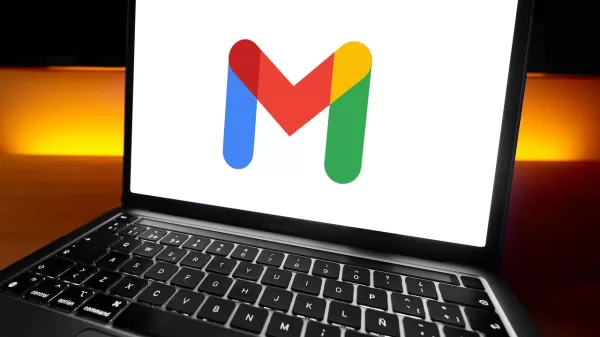
Если вы когда-либо чувствовали себя перегруженными из-за 15 ГБ бесплатного хранилища, которое предоставляется с новым аккаунтом Google, вы не одиноки. Это пространство может быстро исчезнуть, особенно потому, что оно делится с Google Drive и Google Photos. Но что, если вы могли бы начать с чистого листа, не теряя важные данные?
Представьте, что ваш почтовый ящик Gmail переполнен непрочитанными рассылками и скрытым спамом. Это распространенная проблема, но есть способ навести порядок, не теряя важные письма. С правильной стратегией вы можете сохранить то, что важно, и наслаждаться чистым началом.
Также: Что такое розетки GFCI? 5 бытовых предметов, которые не следует подключать к ним
Конечно, вы могли бы вручную очистить почтовый ящик Gmail или загрузить кучу файлов на локальный диск, но, честно говоря, это утомительная задача. И даже если вам удастся избавиться от ненужного, эти гигабайты могут снова начать накапливаться в кратчайшие сроки.
Стоит упомянуть, что Google предлагает возможность приобрести дополнительное хранилище с аккаунтом Google One. План "Basic" стоит $24 в год за 100 ГБ. Но если вы ищете бесплатное решение, вы можете создать резервную копию важных файлов и сбросить объем хранилища с помощью нескольких простых шагов.
1. Создайте резервную копию файлов, хотя бы временно
Если вы серьезно настроены сохранить письма за многие годы, разумно создать их резервную копию на компьютере или внешнем жестком диске, прежде чем переносить их обратно в облако. Это как дополнительная страховка.
Также: После того, как я освоил этот простой трюк с электронной почтой, беспорядок исчез из моего ящика
Для этого перейдите в Google Takeout и выберите "Google Photos" и/или "Drive" в качестве продуктов, которые вы хотите экспортировать, затем следуйте инструкциям. После завершения переноса вы можете удалить файлы с жесткого диска, чтобы освободить место. Учтите, этот процесс может занять некоторое время, в зависимости от количества писем и гигабайт. Например, Джейсон Чун из CNET использовал Google Takeout для тестового аккаунта Gmail с примерно 75 000 писем, и это заняло около двух часов.
2. Подготовьтесь к переносу писем Gmail в новый аккаунт
Теперь, когда у вас есть резервная копия писем, пора их перенести. Вот как это сделать:
- Войдите в свой исходный аккаунт Gmail и нажмите на значок шестеренки в правом верхнем углу. Затем выберите "Просмотреть все настройки".
- Выберите вкладку "Пересылка и POP/IMAP". Затем выберите опцию "Включить POP для всей почты". (POP означает Post Office Protocol).
- У вас будет несколько вариантов в разделе "Когда сообщения доступны через POP". Выберите "удалить копию Gmail", чтобы автоматически удалять письма из исходного аккаунта после переноса.
- Выберите "Сохранить изменения".
3. Создайте второй (архивный) аккаунт и перенесите сообщения
Теперь создайте новый аккаунт для архивации сообщений:
- Чтобы создать новый аккаунт Gmail с чистым ящиком, перейдите сюда. Это будет ваш архивный аккаунт.
- Войдите в новый архивный аккаунт, нажмите на значок шестеренки в правом верхнем углу и выберите "Просмотреть все настройки".
- Выберите вкладку "Аккаунты и импорт" вверху. Затем выберите "Добавить почтовый аккаунт" рядом с "Проверять почту с других аккаунтов".
- В появившемся окне введите название вашего исходного аккаунта Gmail, затем выберите "Далее".
- Выберите "Импортировать письма из моего другого аккаунта (POP3)", затем снова выберите "Далее".
- Введите пароль вашего исходного аккаунта Gmail.
Также: Моя любимая альтернатива Microsoft Office только что получила значительное обновление в области конфиденциальности и настройки
Вам может потребоваться создать временный пароль приложения Google для синхронизации аккаунтов. Если пароль вашего исходного аккаунта Gmail не работает, посетите https://myaccount.google.com/apppasswords, чтобы создать временный 16-значный код. Назовите его, например, "Перенос электронной почты", затем нажмите "Создать". Всплывающее окно покажет ваш новый код — запишите его или сделайте скриншот, потому что Google покажет его только один раз!
- После синхронизации аккаунтов найдите Port и выберите "995".
- Затем отметьте три пункта:
- Всегда использовать защищенное соединение (SSL) при получении почты
- Помечать входящие сообщения
- Архивировать входящие сообщения (пропустить входящие)
- Наконец, выберите "Добавить аккаунт".
Что дальше, теперь, когда ваши аккаунты синхронизированы?
После успешного подключения нового архивного аккаунта Gmail к основному аккаунту процесс миграции писем начнется автоматически. Время, необходимое для этого, зависит от количества переносимых писем. Например, тестовый перенос CNET 75 000 сообщений занял около двух полных дней, чтобы переместить все в новый архивный почтовый аккаунт.
После завершения переноса ваш исходный аккаунт Gmail переместит все ваши сообщения в папку "Корзина", которую вам нужно будет очистить вручную. По словам Чуна, удаление 75 000 сообщений из корзины заняло около часа.
Помните, Gmail не переносит папки "Черновики" и "Спам". Лично я считаю, что это хорошо для папки "Спам", но убедитесь, что у вас нет незавершенных дел в "Черновиках". Вы всегда можете отправить эти черновики себе, чтобы завершить их позже.
Также: Мой любимый ярлык Android — это чит-код для продуктивности, и он работает на старых телефонах
Наконец, чтобы остановить процесс автоматического переноса и начать с чистого листа с исходным аккаунтом, выполните следующие шаги:
- Войдите в новый аккаунт. Нажмите на значок шестеренки и выберите "Просмотреть все настройки".
- Выберите вкладку "Аккаунты и импорт". В разделе "Проверять почту с других аккаунтов" выберите "Удалить" для вашего исходного аккаунта.
- Выберите "ОК", когда появится запрос "Подтвердить удаление почтового аккаунта".
Следуя этим шагам, вы можете избежать сложной задачи ручной сортировки множества сообщений и медиа. Теперь вы можете наслаждаться освежающим опытом чистого нового почтового ящика, сохраняя при этом годы важных писем в безопасности, все в пределах этих 15 бесплатных гигабайт.
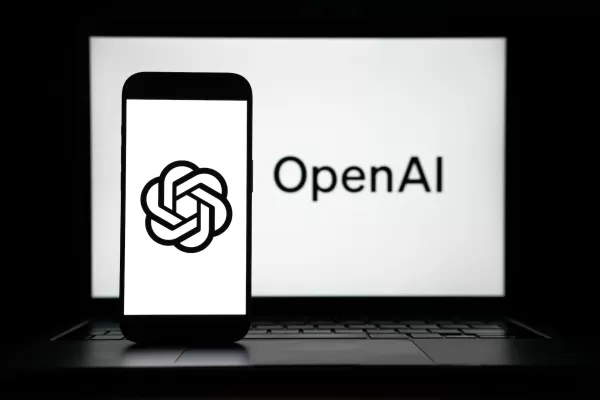 Партнер OpenAI раскрывает ограниченное время тестирования новой модели искусственного интеллекта O3
Metr, частый партнер OpenAI по тестированию безопасности ИИ, сообщает, что получил ограниченное время для оценки новой продвинутой модели компании, o3. В их блоге, опубликованном в среду, сообщается,
Партнер OpenAI раскрывает ограниченное время тестирования новой модели искусственного интеллекта O3
Metr, частый партнер OpenAI по тестированию безопасности ИИ, сообщает, что получил ограниченное время для оценки новой продвинутой модели компании, o3. В их блоге, опубликованном в среду, сообщается,
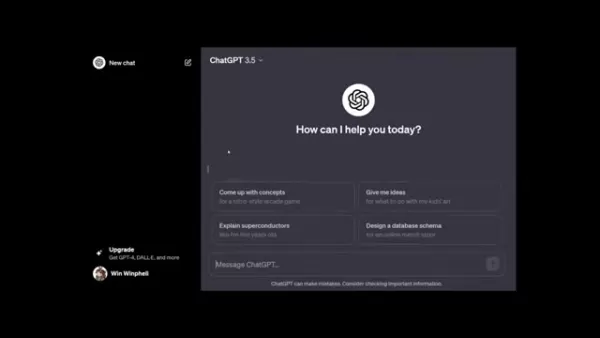 AI Fanfiction Revolution: Подпитка творчества с помощью ChatGPT и M&M's
Отправляйтесь в необыкновенное путешествие по рассказам на основе искусственного интеллекта вместе с ChatGPT, где творческие границы растворяются, а воображение не знает границ. Это исследование показ
AI Fanfiction Revolution: Подпитка творчества с помощью ChatGPT и M&M's
Отправляйтесь в необыкновенное путешествие по рассказам на основе искусственного интеллекта вместе с ChatGPT, где творческие границы растворяются, а воображение не знает границ. Это исследование показ
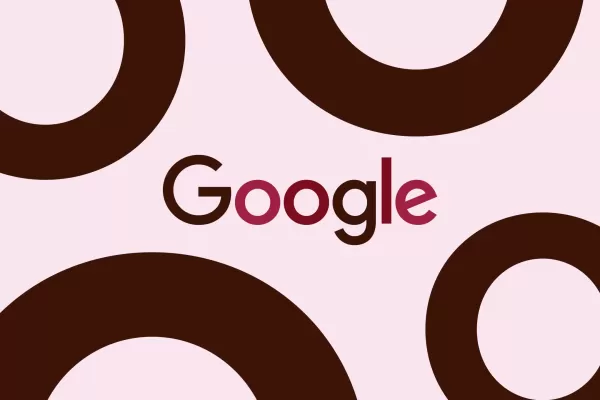 NotebookLM от Google представляет наррацию для слайд-шоу на основе искусственного интеллекта
NotebookLM от Google представляет инновационную функцию "Видеообзоры", которая использует технологию искусственного интеллекта для автоматического создания презентаций в виде слайд-шоу. В настоящее вр
NotebookLM от Google представляет наррацию для слайд-шоу на основе искусственного интеллекта
NotebookLM от Google представляет инновационную функцию "Видеообзоры", которая использует технологию искусственного интеллекта для автоматического создания презентаций в виде слайд-шоу. В настоящее вр
 24 августа 2025 г., 6:01:17 GMT+03:00
24 августа 2025 г., 6:01:17 GMT+03:00
This Gmail storage hack is a game-changer! I was stressing about my full inbox, but now I can keep my files and start fresh. Google should make this trick more obvious! 😎


 0
0
 4 августа 2025 г., 9:01:00 GMT+03:00
4 августа 2025 г., 9:01:00 GMT+03:00
This Gmail storage trick is a game-changer! I was stressing about my full inbox, but now I can keep my files and start fresh. Super practical tip! 😎


 0
0
 28 июля 2025 г., 4:19:05 GMT+03:00
28 июля 2025 г., 4:19:05 GMT+03:00
This Gmail storage hack is a game-changer! I was stressing about my full inbox, but now I can keep my files and boost productivity. Anyone else tried this yet? 😎


 0
0
 24 апреля 2025 г., 16:24:11 GMT+03:00
24 апреля 2025 г., 16:24:11 GMT+03:00
This hack honestly blew my mind! I've always struggled with running out of storage on my Google account. Now I can keep all my files AND my photos without feeling guilty about space. It's like having a digital assistant who organizes everything for you. Genius idea! 🧠🚀


 0
0
 24 апреля 2025 г., 3:31:37 GMT+03:00
24 апреля 2025 г., 3:31:37 GMT+03:00
¡Increíble! Ahora puedo usar mi espacio de Google sin preocuparme tanto. Pero ojalá fuera más fácil de entender cómo funciona. Aunque funciona bien, algo más claro sería genial. 😅💡


 0
0
 24 апреля 2025 г., 2:43:02 GMT+03:00
24 апреля 2025 г., 2:43:02 GMT+03:00
这个方法真的很酷!再也不用担心谷歌邮箱的空间不够用了,照片和文件都能好好保存。不过操作步骤有点复杂,希望能更简单点。🔥💻


 0
0





























